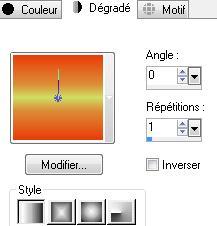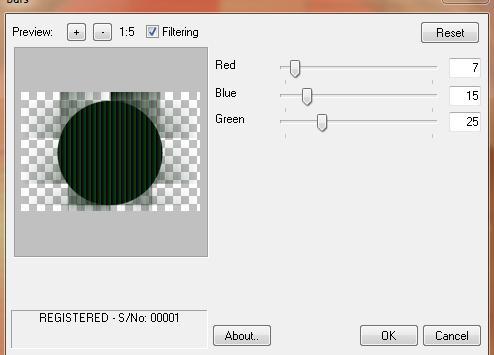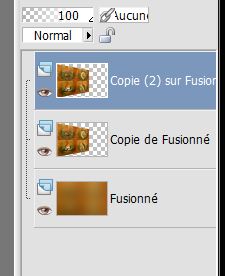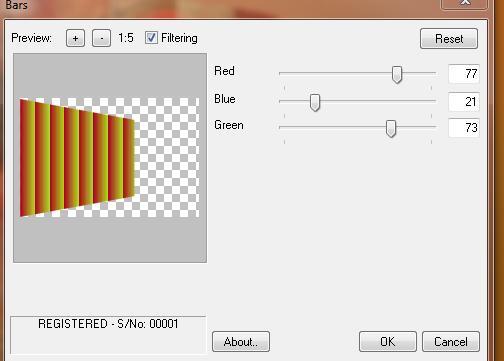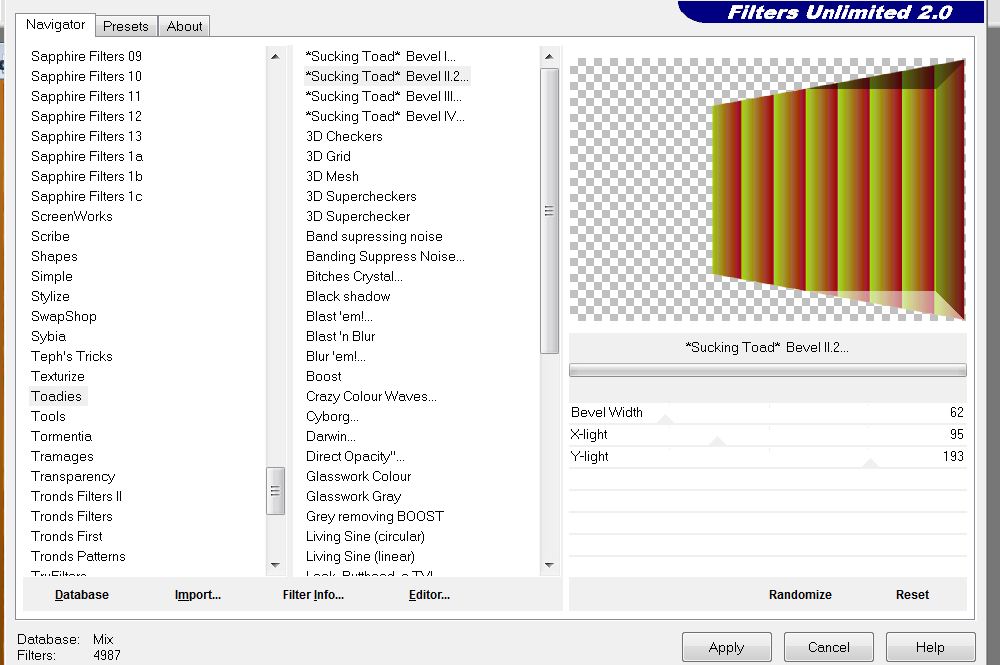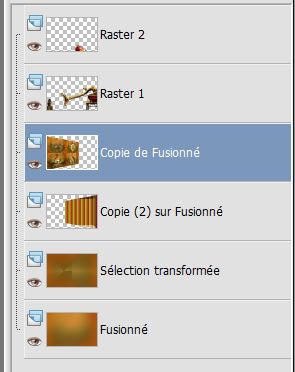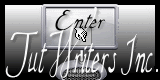|
Neue
Übersetzungen hier
TIME FLIES
Für diese Lektion habe ich diese Plugins verwendet Factory D/Vortex Toadies /weaver Visual manipulation und transmission Dynasty plugins/ bars italian editor /picture and picture Andromeda perspective Toadies Sucking Toad bevel II.2 Eye candy5 /perspective FM Tile tools /blend emboss Für diese Lektion habe ich diese Plugins verwendet http://www.reneegraphisme.fr/filtres/Mes filtres.html *-*-* Diese Tuben sind von Diese Tuben sind speziell für diese Lektion gemacht. Wenn Sie diese Tuben oder ein Tutorial, in einer Gruppe teilen möchte lassen Sie bitte die Tuben im Original. Diese Tuben kann nicht separate verteilt werde. Es ist verboten dieses Tutorial zu teilen , ohne einen Link zur ursprünglichen Lektion zu machen. Danke schön Renée * * Die Tuben die ich für meine Lektionen benutze sind von anderen Gruppen, die ich im Internet gefunden habe. Ich danke diesen Gruppen das ich diese schönen Tube benutzen darf. Respektieren die Urheber. Sollten hiervon welche Ihnen gehören bitte ich Sie dies an mich zu melden. Ich würde dann einen Link zu Ihrer Website erstellen oder wenn gewünscht auch löschen. Danke schön Renée
Wir fangen die Lektion an
1. Datei: Öffne ein neues transparentes Bild von 900 x 600 pixels 2. Materialeigenschaften :Setze die VG-Farbe auf: # ea3c0a -Setze die HG-Farbe auf # cfde64 3. Auswahl-Alles auswählen// Öffne das Bild « fond nature « Bearbeiten- Kopieren- Bearbeiten- In eine Auswahl einfügen 4. Auswahl- Auswahl aufheben 5. Effekte- Plugins -Unlimited -Factory D/ Vortex 225/114 6. Auswahl- Auswahl laden/speichern - Auswahl laden aus Datei und wähle Auswahl: " @renee-foret1" / Delete auf der Tastatur 7. Ebenen- Neue Rasterebene/Erstellen Sie ein Vordergrund-Hintergrund lineares Farbverlauf mit diesen Einstellungen // Aktivieren Sie Ihr Farbverlaufswerkzeug und füllen sie die Auswahl mit dem Farbverlauf
8. Auswahl - Auswahl aufheben /Ebenen- Duplizieren 9. Effekte- Plugins -Unlimted 2.0 - Toadies /Weaver 127/98/255 10. Effet de bord accentuer 11. Effekte- Plugins -Unlimited 2.0 -Visual manipulation / Transmission 25/25/0 12. Ebenen- Einbinden- Nach unten zusammenfassen 13. Ebenen- Duplizieren 14. Effekte- Plugins -Dynasty Plugins /bars mit diesen Einstellungen
15. -Stelle den Mischmodus dieser Ebene auf "Hartes Licht " -Setzte die Sichtbarkeit zurück auf 49% 16. Effekte- Verzerrungseffekte- Polarkoordinaten-x-,y-in Polarkoordinaten umwandeln -Häkchen bei Wiederhole - So sieht die Ebenenpalette jetzt aus
17. Ebenen- Einbinden- Sichtbare zusammenfassen 18. Ebenen- Duplizieren 19. Effekte- Plugins -Unlimited 2.0 - Italian editor /Picture in Picture 255/0 20. Ebenen- Neue Rasterebene 21. Auswahl- Auswahl laden/speichern - Auswahl laden aus Datei und wähle Auswahl: @renee-foret2 /Öffne die Tube « gusimofruirsautumn14092011 »Bearbeiten- Kopieren- Bearbeiten- In eine Auswahl einfügen 22. Auswahl- Auswahl aufheben- Effekte- Kanteneffekte- Nachzeignen 23. Ebenen- Neue Rasterebene 24. Auswahl- Auswahl laden/speichern - Auswahl laden aus Datei und wähle Auswahl: ''@renee-foret3'' 25. Öffne die Tube « guismoclock71010 » - Bearbeiten- Kopieren- Bearbeiten- In eine Auswahl einfügen 26. Auswahl- Auswahl aufheben 27. Ebenen- Neue Rasterebene 28. Auswahl- Auswahl laden/speichern - Auswahl laden aus Datei und wähle Auswahl: ''@renee-foret4'' 29. Öffne die Tube ''guismoherissson10092011 ''// Bearbeiten- Kopieren- Bearbeiten- In eine Auswahl einfügen// Stelle den Mischmodus dieser Ebene auf "Helligkeit-Vorversion" 30. Auswahl- Auswahl aufheben 31. Öffne die Tube " bymonique-42-3236 "Bearbeiten- Kopieren- Bearbeiten- Als neue Ebene einfügen und verschiebe sie es an ihren Platz //Stelle den Mischmodus dieser Ebene auf "Helligkeit" 32. Ebenen- Einbinden- Sichtbare zusammenfassen 33. Ebenen- Duplizieren 34. Aktiviere die untere Ebene in der Ebenenpalette(zusammengefasst)/ Einstellen/Anpassen-Unschärfe-Bildschärfe verringern- Gaußscher Weichzeichner: Bereich: 100 35. Aktivieren Sie die zusammengefasste Kopie-Ebene in der Ebenen-Palette 36. Effekte- Plugins -Andromeda perspective - Side walls /It open / 37. Ebenen- Duplizieren - So sollte es nun sein- So sieht die Ebenenpalette jetzt aus
38. Aktivieren Sie die zusammengefasste Kopie( 2) -Ebene in der Ebenen-Palette 39. Effekte- Plugins -- Dynasty plugin/bars mit diesen Einstellungen
40. Bild- Vertikal spiegeln 41. Effekte- Plugins -Unlimited2.0 -Toadies *sucking Toad Bevel II.2 mit diesen Einstellungen
42. Ebenen- Anordnen- Nach unten verschieben 43. Aktiviere die untere Ebene in der Ebenenpalette 44. Auswahl-Alles auswählen 45. Auswahl- In Ebene umwandeln 46. Effekte- Plugins -Simple /Pizza slice Mirror 47. Auswahl- Auswahl aufheben 48. Öffne die Tube « guismopredatorsnack8092011 » Bearbeiten- Kopieren- Bearbeiten- Als neue Ebene einfügen und verschiebe sie es an ihren Platz 49. Effekte- 3D Effekte-Schlagschatten mit diesen Einstellungen:4/4/65/10 schwarz 50. Öffne die Tube « calguismocitrouilledecor180 »Bearbeiten- Kopieren- Bearbeiten- Als neue Ebene einfügen und verschiebe sie es an ihren Platz 51. Effekte- Plugins -Eyecandy5/Perspective-/ preset '' drop shadow blury'' *So sollte es nun sein- So sieht die Ebenenpalette jetzt aus
52. Aktiviere die untere Ebene in der Ebenenpalette(zusammengefasst) 53. Effekte- Plugins -FMTile Tools /Blend Emboss mit der Standardeinstellung 54..Öffne die Tube Tekst/ Bearbeiten- Kopieren- Bearbeiten Als neue Ebene einfügen und verschiebe die Tube an die richtige Stelle (Oder schreiben Sie Ihre eigenen Tekst.) 55. Bild - Rand hinzufügen mit 10 pixels #9c330e 56. Bild - Rand hinzufügen mit 35 pixels #cfde64 57. Bild - Rand hinzufügen mit 5 pixels #9c330e Speichern als JPG Ich hoffe es hat Ihnen genau soviel Spaß gemacht wie mir es zu schreiben. Renée Diese Lektion wurde von Renée geschrieben Ausgabe 2009
|

 Übersetzungen
Übersetzungen